Crea tú mismo los anuncios de Facebook Sólo 3 pasos – Píxel, Gestor de negocios, Grupo objetivo, Anuncios
Haz tú mismo los anuncios de Facebook – ¿Cómo puedo hacer anuncios de Facebook / Instagram Ads? ¿Cuánto cuesta la publicidad en Facebook? Lo más importante es el píxel de Facebook. Este píxel recoge datos sobre los grupos objetivo, los visitantes y los fans. A partir de estos datos, podemos publicar anuncios específicos en Facebook. El píxel de Facebook te ayuda a utilizar de forma óptima tu presupuesto para publicidad social. Aquí hemos resumido todo lo que necesitas saber sobre el píxel de Facebook. Campañas de conversión», «Públicos personalizados» de su tienda, «Anuncios dinámicos»… Todo esto sólo se puede hacer si se utiliza el píxel de Facebook. También necesita que el píxel reconozca ciertas métricas, como el «Coste por cliente potencial» o el «Coste por conversión». Consejo. Más información sobre nuestra agencia en Facebook.
Nuestro objetivo: marketing en Facebook a través de anuncios
En Berlín, Colonia, Düsseldorf, Múnich y Hamburgo, así como en toda Alemania, los anuncios sociales (sobre todo a través de Facebook [así como de Instagram / Whatsapp]) se encuentran entre las herramientas de marketing para aumentar el alcance, con prioridad A. No deberías publicar anuncios sin el píxel de Facebook. Puede afinar, controlar y mejorar los anuncios.
He aquí un breve resumen de lo que aprenderá en este artículo:
- Crear e instalar píxeles
- Crear una audiencia personalizada
- Optimizar los anuncios
Antes de adentrarnos en el tema de los anuncios en Facebook, he aquí un sencillo ejemplo de una única y pequeña campaña en el PowerEditor.
Buena práctica: campaña sencilla en Facebook
Este es un pequeño ejemplo de un anuncio sencillo de Facebook sin extras complejos. Llegó a 8.758 personas, con 109 ventas y un presupuesto gastado de 59,09 euros. El beneficio fue de 490,27 euros. En este ejemplo, se probaron 2 campañas entre sí.
Cifras clave:
- 59,09 euros Costes
- 8.758 personas alcanzadas
- 109 contratos a 19,90 euros (brutos) / 18,59 euros (netos); margen 5,04 euros (netos)
- 549,36 euros de beneficio
- 490,27 euros de beneficio neto (sin gastos de publicidad en Facebook)
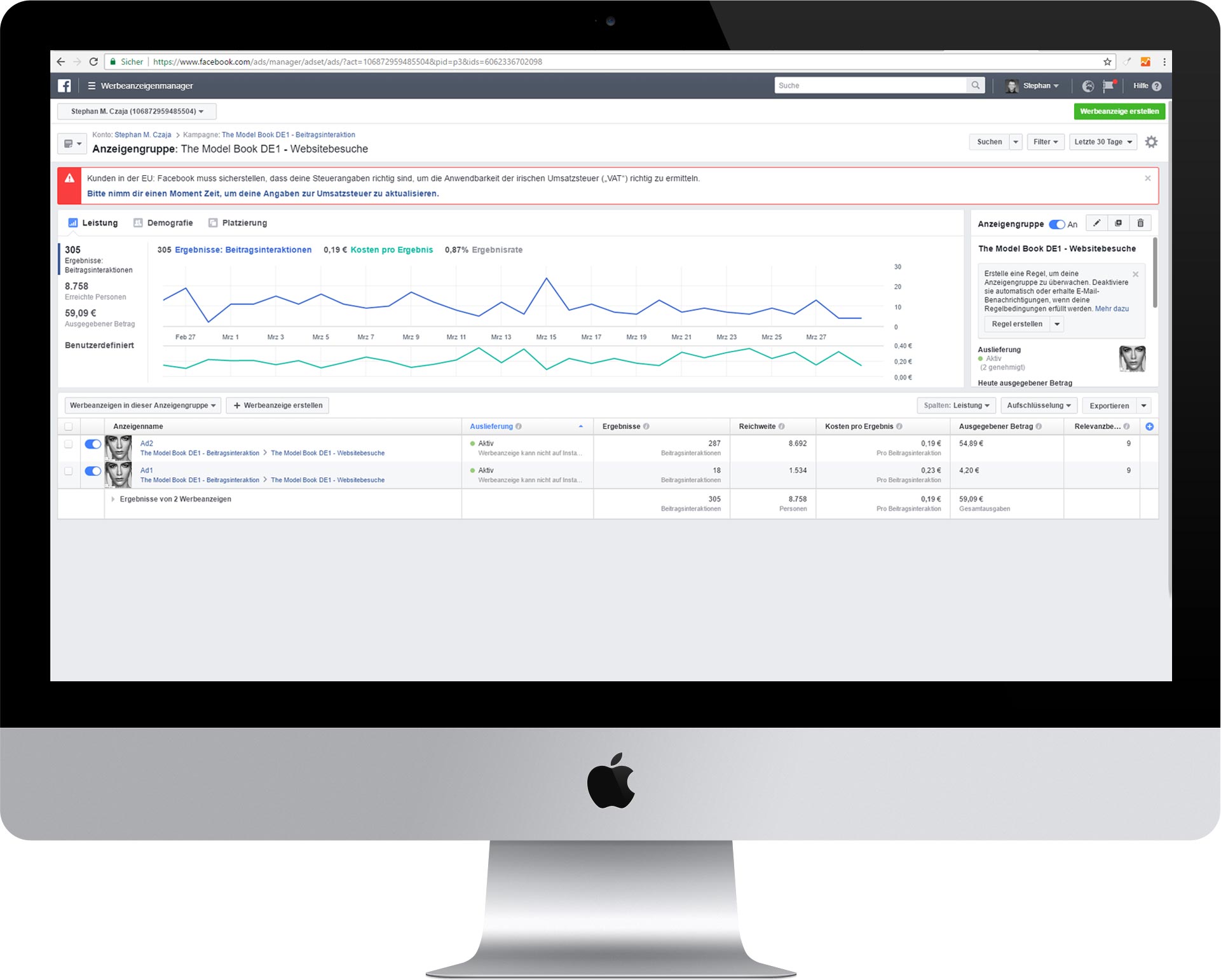
Veremos todo paso a paso y aprenderás a crear campañas. Después de que entiendas todo lo básico sobre el píxel de Facebook y los anuncios, también te mostraremos cómo se estructuran las campañas. Para que tus anuncios de Facebook sean buenos y baratos.
He aquí un pequeño ejemplo. Al final del artículo entenderá exactamente cómo funciona una campaña de este tipo.
Infografía: Estrategia de Facebook 2020 – Ejemplo de recorrido del cliente

¿Qué es el píxel de Facebook? Definición y posibilidades
El píxel de Facebook es un pequeño código que se inserta en su sitio web o tienda online. El píxel recoge datos de sus visitantes y le permite seguir y evaluar ciertos objetivos, como la venta de un producto o la suscripción al boletín informativo.
Sin embargo, el píxel le ayuda a optimizar sus anuncios de Facebook, puede crear sus propios grupos objetivo para sus anuncios (público objetivo) y dirigirse a los visitantes que han vuelto a visitar su sitio web o tienda online (remarketing). De este modo, los visitantes que ya han interactuado con su oferta pueden seguir recibiendo anuncios. Esto funciona mediante la colocación del fragmento de código y el uso de cookies para reconocer automáticamente a los usuarios.
- Fragmento de código para insertar en el sitio web y la tienda online
- Seguimiento de la conversión: registrar, evaluar y utilizar los objetivos
- Optimice sus anuncios
- Crear grupos objetivo (público objetivo)
- Remarketing – Mostrar anuncios adecuados a los visitantes del sitio web y de la tienda online
Básicamente, hay dos tipos de píxeles, el «píxel de conversión» de Facebook y el «píxel de audiencia personalizada». Más adelante se hablará de esto.
Al final del artículo puedes:
- Crear Píxel
- Instalar el píxel
- Crear evento
- Seguimiento y análisis de las conversiones (captura de pantalla)
¿Qué puede hacer el píxel?
El píxel le proporciona mucha información importante para crear mejores anuncios y le permite dirigir los anuncios aún mejor a las personas.
Esto mejorará su tasa de conversión (por ejemplo, las ventas o las inscripciones a boletines informativos) y le proporcionará un ROI más eficaz.
¿Cuándo instalo el Pixel?
Incluso si todavía no ejecutas Facebook Ads, deberías integrar el píxel directamente para que recojas datos relevantes lo antes posible. De este modo, podrás utilizar los primeros datos directamente cuando inicies tu primera campaña en Facebook.
- Integración del Píxel de Facebook de forma inmediata (recogida de datos)
- Base de datos (grupo objetivo) disponible en el momento del lanzamiento
Seguimiento de conversiones
El píxel de Facebook te permite documentar la interacción de tus visitantes después de que hayan visto tu anuncio de Facebook. Pero no se puede hacer un seguimiento de los usuarios en un solo dispositivo, el píxel funciona en todos los dispositivos, independientemente del dispositivo del usuario. Por ejemplo, puede ver a los usuarios que vieron su anuncio en su smartphone pero que luego hicieron la compra en su casa en su PC de escritorio. Esto le permite optimizar y mejorar aún más sus anuncios.
Su ROI también se beneficia de la optimización.
- El seguimiento de las conversiones rastrea la interacción del usuario después de ver su anuncio de Facebook
- Las vías y los comportamientos ayudan a optimizar los anuncios
Retargeting
Su objetivo: convertir a las «audiencias calientes» en clientes de la forma más barata posible. El llamado «público caliente» son las personas que han visitado su sitio web. Los datos también pueden proceder de su lista de correos electrónicos o de clientes, o incluir a las personas que han interactuado con su página de Facebook (por ejemplo, han visto un vídeo):
- Visitantes del sitio web
- Correo electrónico o lista de clientes
- Cualquier persona que interactúe con tu página de Facebook
Con el retargeting, se llega a los usuarios que ya han visitado su sitio web o tienda online. A través de los «datos de píxeles de reorientación y anuncios dinámicos» de Facebook, puedes crear anuncios altamente personalizados. Por ejemplo, puede mostrar a los usuarios exactamente el producto que han mirado en su tienda. También puede mostrar explícitamente productos de su propia «Lista de deseos» o de la lista de «Favoritos».
- Mostrar anuncios específicamente a los visitantes de su propia oferta online (sitio web, tienda online, etc.)
- Ofertas individuales para páginas individuales, «landing pages» y productos
Crear una audiencia similar
En Facebook Ads Manager, puedes utilizar los datos para crear un «público similar». Contiene usuarios de Facebook con intereses, gustos y datos demográficos similares a los del público objetivo de tu sitio web. De este modo, podrá ampliar su alcance potencial a personas relevantes.
- Encontrar personas con intereses y características demográficas similares
- Aumentar el alcance potencial entre las personas relevantes
Optimización tras la conversión
Puede utilizar los datos recogidos de su píxel de seguimiento para optimizar aún más sus anuncios mediante determinados «eventos».
Sin el píxel de seguimiento, sólo se puede optimizar en función de los clics. Con el píxel (y los datos que se generan a partir de él) puedes hacer un seguimiento aún más preciso de tus objetivos. Por ejemplo, un evento específico podría ser la venta de un producto o el registro en un boletín informativo.
- Píxel de seguimiento para obtener más datos sobre el comportamiento del usuario
- Definición de eventos (acciones individuales)
Optimización por valor
Facebook recopila muchos datos relevantes. La información sobre quién compra y, sobre todo, a qué niveles de facturación le ayuda a optimizar aún más sus anuncios. Facebook mejorará automáticamente los anuncios y los dirigirá cada vez más a personas que coincidan con el precio y el nivel de ventas.
Utiliza el píxel de Facebook: Así es como funciona
Con el píxel de Facebook, puedes hacer un seguimiento de dos tipos de eventos. El listado es de Hootsuite. Aquí puedes encontrar nuestro consejo de software: Hootsuite para planificar previamente las publicaciones.
- 17 eventos estándar predefinidos
- Eventos definibles individualmente
Eventos estándar
- Compra: Alguien completa una compra en su sitio web o en la tienda online
- Plomo: Alguien se inscribe en su sitio web (boletín de noticias, encuesta, PDF gratuito, etc.) o se identifica de otro modo como un cliente potencial para usted.
- Registro (completo): alguien rellena un formulario de registro en su sitio web o se registra como usuario.
- Información de pago añadida: Alguien introduce su información de pago en el proceso de compra en su sitio web
- Añadido a la cesta dela compra: Alguien añade un producto a su cesta de la compra
- Añadido a la lista de deseos: Alguien añade un producto a una lista de deseos
- Checkout: Alguien inicia el proceso de pedido para comprar algo en la tienda online
- Buscar: Alguien utiliza la función de búsqueda para buscar algo
- Mostrar contenido: Alguien llega a una página específica de su sitio web
- Contacto: Alguien se pone en contacto con su empresa
- Personalizar el producto: Alguien selecciona una versión específica del producto, por ejemplo, un color concreto
- Donar: Alguien dona a su causa
- Encuentra la ubicación: Alguien busca la ubicación física de su empresa
- Horario: Alguien pide una cita con usted o con un representante de ventas
- Prueba: Alguien se inscribe en una prueba gratuita de su producto.
- Solicitud: alguien solicita utilizar un producto, servicio o uno de sus programas.
- Suscríbete: Alguien se suscribe a un producto o servicio de pago
Individualizar los eventos
Si todavía quieres perseguir objetivos específicos e individuales, puedes hacerlo con un poco de código extra, llamado parámetros. Estos parámetros permiten afinar los eventos estándar, en función de:
- ¿Cuántos ingresos genera un evento de conversión concreto?
- Monedas
- Tipos de contenido o ID
- Elementos de la cesta de la compra
¿Perro, gato o ratón? Ejemplo:
Por ejemplo, puede hacer un seguimiento de los visitantes de una determinada categoría en lugar de todos los visitantes. Más adelante, se puede separar a los fans de los perros de los de los gatos, por ejemplo, en función de la categoría en la que se fijen.
Para poder utilizar estos eventos individuales, se trabaja con la URL de los ‘Eventos Personalizados’, se basa en URLs específicas o palabras clave de URL.
Puedes obtener más información sobre las «Conversiones personalizadas» en la página de ayuda de Facebook.
Crear e incrustar el píxel de Facebook
Ahora que ya sabes cómo trabajar con el píxel de Facebook en el seguimiento, es el momento de crear tu propio píxel e incrustarlo en tu sitio web o tienda online.
Paso 1: Crear el píxel
Para crear un píxel de Facebook, tienes que ir a tu administrador de anuncios de Facebook. Allí encontrará su menú en la parte superior izquierda.
Paso 2: Seleccionar los píxeles
Ahora tienes 3 píxeles básicos para elegir.
- Eventos en línea: «Añade el píxel de Facebook a tu sitio web para permitir el seguimiento de las conversiones, mejorar la segmentación del público y maximizar el rendimiento de la inversión publicitaria».
- Eventos fuera de línea: «No veas cómo repercuten tus anuncios de Facebook en tus resultados reales, como las compras en la tienda, las reservas, los contactos de ventas, etc.».
- Eventos de la aplicación – «Configura, pierde y gestiona las acciones que la gente puede realizar en tu aplicación. Conozca mejor a los usuarios de sus aplicaciones y vea cómo éstas contribuyen a las conversiones».
![]()
Paso 3: Conectar el sitio web con el píxel
Elija un nombre para su píxel e introduzca la URL de su sitio web o tienda online.
Fíjate en el nombre: Cada cuenta publicitaria sólo tiene un píxel. Así que el nombre debe representar el proyecto más que una campaña específica.
Si necesitas más de un píxel, utiliza el Administrador de empresas de Facebook. Puede obtener más información aquí en Facebook: Gerente de negocios.
Paso 4: Incrustar píxeles
En el siguiente paso encontrará dos opciones:
- Configuración automática del código por parte de Facebook
- Configuración manual
Aquí en el ejemplo se puede ver que nuestra revista de moda con la URL https://fivmagazine.com utiliza un sistema de WordPress. Haz clic en «Configurar socio» para iniciar la integración automática del píxel de Facebook en tu sitio web.
Si elige la configuración manual, usted mismo coloca el código en su sitio web. Esto le da la posibilidad de personalizar los eventos y los parámetros.
Paso 5: Integración (manual)
Haz clic en «Configurar manualmente», e inmediatamente después recibirás tu fragmento de código individual, tu código de píxel de Facebook. Ahora copie y pegue el código en su sitio web o tienda online.
- Copiar el código
- Insértelo en su sitio web (después de <head> y antes de </head>) – Consejo: con la mayoría de los sistemas de gestión de contenidos puede insertar el código directamente de forma global, por ejemplo, en las «Opciones del tema».
Paso 6: Conciliación automática de datos
En el siguiente paso puede activar la concordancia automática avanzada.
Aquí se reúne la información para vincular a los visitantes del sitio web con las personas en Facebook. Todo esto se hace con la información que sus clientes ya le han proporcionado. Esto incluye, por ejemplo, la dirección de correo electrónico, pero también el número de teléfono.
Esto te permite atribuir más conversiones a tus anuncios de Facebook y llegar a más personas relevantes a través de campañas de remarketing.
Paso 7: Prueba de integración de píxeles
Ahora llegas al paso 3 de la instalación de Pixel, probar tu código base. Conecte su sitio web deseado y ejecute la prueba.
![]()
Ahora Facebook te envía a tu sitio web (ver URL). Ahora realice la conversión deseada (en nuestro ejemplo, el contacto).
Una vez que haya ejecutado la conversión, su prueba estará confirmada. Su píxel está ahora probado y activo.
![]()
Consejo: Integrar el píxel de Facebook en el tema de WordPress
Aquí puedes ver cómo puedes incrustar globalmente el píxel de Facebook en el tema. Casi todos los temas para WordPress (como Jupiter, X o aquí en el ejemplo Enfold) tienen «Opciones de Tema», donde se pueden incrustar códigos. No sólo Facebook, sino también Google Analytics o Google Adsense.

Seguimiento de las conversiones: Configure los eventos
Una vez que tu píxel de Facebook esté activo y tu sitio web o tienda online esté vinculada a Facebook, podrás crear tus propios eventos. De forma automática o manual: empiece ahora con sus primeros eventos.
Crear eventos
Incluso sin conocimientos de HTML, puede utilizar directamente la herramienta de configuración de eventos para capturar las acciones deseadas o las acciones a analizar que son importantes para su empresa. No es necesario ningún otro código para ello.
También puede añadir el código del evento manualmente.
Añadir eventos automáticamente con la herramienta de configuración (recomendado)
Con la adición automática, puedes realizar tus acciones directamente en el navegador. Facebook registra la interacción y configura todo de forma independiente y automática. El sistema es muy sencillo e intuitivo. Después de la configuración manual, le mostraré más sobre la configuración de eventos automáticamente.
Añadir eventos manualmente con código y parámetros
Añadir el código manualmente es un poco más exigente, se necesitan algunos conocimientos básicos de HTML. Pero incluso sin esto, te harás rápidamente con el control.
En primer lugar, seleccione un evento de la lista (véase la captura de pantalla) para añadir parámetros pero también para ver el código. A continuación, copie las etiquetas de eventos individuales y péguelas en la zona de la cabecera de su sitio web bajo </head>.
¡Tip! Seleccione una categoría de negocio. Así, Facebook te dará directamente los eventos filtrados y coincidentes.
PANTALLA
Además: Añadir eventos automáticamente
Si decide añadir su interacción de forma automática, puede simplemente precargarla en el navegador. Facebook registra los clics y los elementos correspondientes y almacena la acción como un único evento.
- Compra de un producto en la tienda
- Almacenamiento de productos en la cesta de la compra
- Contacto a través del formulario
- Uvm.
Después de seleccionar «añadir automáticamente», tiene que introducir la URL del sitio web correspondiente. Allí realiza la interacción exacta que quiere rastrear (como la venta del producto XY).
![]()
En el siguiente paso, su sitio web se abre en una nueva etiqueta, a partir de aquí usted comienza directamente con la interacción que desea rastrear. En el ejemplo, vamos a la opción de menú «Contacto» y hacemos un seguimiento de las personas que se ponen en contacto con nuestro proyecto.

Haciendo clic en «Rastrear nuevo botón» puede seleccionar un elemento de la página que será observado por el píxel.
En la parte superior derecha de la pantalla puede asignar directamente un tipo de conversión a la interacción específica, aquí por ejemplo apropiadamente «Contacto» de los eventos estándar.
A continuación, el píxel de Facebook en el gestor de anuncios capta directamente a las personas (de todo el conjunto de visitantes) que han contactado con nosotros.
A partir de este grupo, puede crear su propio grupo objetivo para las campañas.
Análisis de Facebook
Enhorabuena. Has creado e incrustado tu primer píxel personalizado. También has creado tu primer evento de Facebook, que ahora puedes utilizar para crear un público aún más selectivo.
Y lo que es mejor, el píxel registra ahora todos los usuarios de su sitio web. Si también están registrados en Facebook (Instagram, Whatsapp, etc.), quedarán registrados y guardados. Esto le proporcionará pronto un gran tesoro de información sobre sus visitantes.
Eventos y conversión personalizada
Los que quieran añadir su código manualmente tienen mucha libertad. Sin embargo, primero es importante hacer un seguimiento de los acontecimientos.
<script>
fbq('track', 'ViewContent');
</script>
Reemplazar el contenido entre <script> y </script>.
<script> INSERTAR AQUÍ </script>
Especificaciones de los eventos estándar
Los eventos son interacciones individuales en su sitio web y en la tienda online. Con la ayuda de los eventos estándar predefinidos por Facebook, puedes registrar las conversiones (como las ventas) y luego optimizar las conversiones y crear grupos objetivo.
Todos los códigos disponibles para los Eventos Estándar se pueden encontrar también en Facebook.
Para obtener una lista completa de los eventos estándar y los parámetros que admiten, visita Facebook para desarrolladores.
- Acción en el sitio web – Código de evento estándar
- Añadir datos de pago – fbq(‘track’, ‘AddPaymentInfo’);
- Añadir al carrito – fbq(‘track’, ‘AddToCart’);
- Añadir a la lista de deseos – fbq(‘track’, ‘AddToWishlist’);
- Registro completo – fbq(‘track’, ‘CompleteRegistration’);
- Contacto – fbq(‘pista’, ‘Contacto’);
- Personalizar Producto – fbq(‘track’, ‘CustomizeProduct’);
- Donar – fbq(‘pista’, ‘Donar’);
- Encontrar ubicación – fbq(‘track’, ‘FindLocation’);
- Iniciar el pago – fbq(‘track’, ‘InitiateCheckout’);
- Plomo – fbq(‘pista’, ‘Plomo’);
- Compra – fbq(‘track’, ‘Purchase’, {value: 0.00, currency: ‘USD’});
- Concertar una cita – fbq(‘track’, ‘Schedule’);
- Búsqueda – fbq(‘track’, ‘Search’);
- Usar prueba – fbq(‘track’, ‘StartTrial’, {valor: ‘0.00’, moneda: ‘USD’, predicted_ltv: ‘0.00’});
- Presentar solicitud – fbq(‘track’, ‘SubmitApplication’);
- Subscribe – fbq(‘track’, ‘Subscribe’, {value: ‘0.00’, currency: ‘USD’, predicted_ltv: ‘0.00’});
- Mostrar contenido – fbq(‘track’, ‘ViewContent’);
Evento y parámetros
Veamos la cesta de la compra como ejemplo, su visitante añade uno o más productos y hace clic en el botón «Cesta de la compra».
<script>
fbq('track', 'AddToCart');
</script>
Puede añadir los siguientes parámetros para obtener más información (no es necesario):
- Contenido_de_los_identificadores
- Nombre_del_contenido
- Tipo de contenido
- Contenido
- Moneda
- Valor
Para los anuncios dinámicos se necesitan los siguientes parámetros (obligatorios):
- Contenido_de_los_identificadores
- Tipo de contenido
- Y los contenidos
Valor del objeto promovido:
- ADD_TO_CART
Plan de marketing en Facebook
El siguiente paso es definir tu propio plan de marketing en Facebook.
Paso 1: Grupo destinatario y objetivos
- ¿Qué edad tiene su grupo objetivo?
- ¿Qué trabajos realiza su grupo objetivo?
- ¿Cuáles son sus retos y necesidades diarias en la vida cotidiana?
- ¿Cuándo y cómo / por qué utilizan Facebook?
Conocer los datos demográficos de Facebook te ayuda a evaluar de forma realista tu potencial. Aquí se pueden encontrar dos fuentes actualizadas regularmente.
- Datos demográficos de Facebook – Sprout Social
- Datos demográficos de Facebook – Omnicore
Aquí son importantes, por ejemplo, los valores sobre la edad, la profesión, los ingresos y mucho más. Pero en primer lugar, el uso es central: ¿Quién usa Facebook? Aquí tienes las cifras estadísticas de 2018 sobre la distribución de los grupos de edad en Facebook e Instagram:
Facebook: Edad y uso
- El 51% de los jóvenes de 13 a 17 años utiliza Facebook
- El 81% de los jóvenes de 18 a 29 años utiliza Facebook
- El 78% de las personas de 30 a 49 años utilizan Facebook
- El 65% de las personas de entre 50 y 64 años utilizan Facebook
- El 41% de los mayores de 65 años utiliza Facebook
Con el administrador de anuncios de Facebook, no sólo tienes la opción de colocar anuncios de Facebook, sino que también se pueden gestionar los anuncios de Instagram a través de la herramienta.
Instagram: Edad y uso
- El 72% de los jóvenes de 13 a 17 años utilizan Instagram
- El 64% de los jóvenes de 18 a 29 años utilizan Instagram
- El 40% de las personas de 30 a 49 años utilizan Instagram
- El 21% de las personas de 50 a 64 años utilizan Instagram
- El 10% de los mayores de 65 años utiliza Instagram
A continuación, merece la pena echar un primer vistazo a Facebook Audience Insights. Esta herramienta le da acceso a mucha información interesante sobre su grupo objetivo. Información como la edad, el estado civil, el sexo, la educación, la ubicación y el idioma. Los Audience Insights también acceden a las compras ya realizadas por los usuarios.
Determinar los objetivos
Sus objetivos son generar el mayor éxito posible a través de las actividades en los medios sociales. Eso significa no sólo «coleccionar likes». Se trata de clientes potenciales, es decir, interacciones como ventas y registros.
Un buen método para definir los objetivos con la mayor precisión posible es el método SMART. La primera vez que oí hablar del método fue como formador profesional, pero también ha demostrado su utilidad en el marketing de las redes sociales para crear objetivos claros y medibles.
SMART se compone de 5 elementos:
- S de específico – Un objetivo debe ser lo más preciso y concreto posible. Ejemplo: «Nuestra comunidad crecerá hasta los 1.200 fans en el segundo trimestre, nuestro grupo hasta los 300 miembros» en lugar de «creación de comunidad».
- M de medible – Los ratios cuantitativos (es decir, medibles) son importantes aquí: Una cantidad, un tiempo u otro criterio medible. Las formulaciones desfavorables son, por ejemplo, «los costes bajos son importantes», «más comunicación» u objetivos como «ampliar la cuota de mercado». Estas formulaciones carecen de un criterio concreto y medible. Ejemplo: «El límite del presupuesto de las redes sociales para el primer y segundo trimestre debe limitarse a 20.000 euros» en lugar de «costes bajos».
- A de Aceptado – Los objetivos que el cliente considera inaceptables tienen, en última instancia, pocas posibilidades de éxito. Ejemplo: «Colores brillantes, muchos efectos y letra grande en las imágenes de previsualización» puede suscitar escepticismo y rechazo por parte del cliente, en contraste con «diseño contemporáneo de las imágenes de previsualización con elementos activadores».
- R de Realista – La aceptación suele estar estrechamente vinculada a la viabilidad. Esto significa que los objetivos realistas se aceptan más fácilmente y motivan a los clientes y a los equipos mucho más que los que se consideran poco realistas de antemano. Ejemplo: «15 publicaciones en Facebook (fotos) al mes, con publicación periódica» en lugar de «publicaciones diarias en todas las redes».
- T de Terminable – La mención de un tiempo es simple pero central y esencial. Por supuesto, sólo para los objetivos que se pueden programar, como «Finalización de la página de fans para el 01 de marzo″ en lugar de «Finalización de la página de fans lo antes posible».
Mezcla de contenidos
Es posible que haya oído hablar del famoso principio de Pareto, la famosa regla del 80-20. El principio de Pareto (también llamado efecto Pareto o regla del 80-20) establece que el 80% de los resultados se consiguen con el 20% del esfuerzo total.
También se utiliza en el marketing de las redes sociales, ligeramente modificado. Aquí la regla de oro es: el 80% de su contenido debe informar, entretener, educar y el 20% debe ser utilizado para la publicidad.
Siempre es aconsejable incluir contenidos de terceros en la mezcla de contenidos. Es decir, publicaciones, fotos y vídeos de otros canales.
Anuncios de la competencia
¿Espías los anuncios de tus competidores? ¿Puedes hacerlo? ¡Sí! Hay un pequeño truco para ello. Aquí puede ver, por ejemplo, qué cambios se han realizado (por ejemplo, el nombre, la imagen de la portada), pero también -y mucho más emocionante- qué anuncios se están publicando actualmente.
¿Por qué muestra Facebook los anuncios? Se trata de la transparencia. Así se encuentran los anuncios de la competencia:
- Ir a la página de fans del competidor (escritorio)
- En el menú encontrará «Información del sitio y publicidad», aquí encontrará todos los anuncios.
Consejo. Ves el texto «Las ofertas y los precios de estos anuncios pueden no ser aplicables a ti». – se trata de remarketing. Desplázate hacia abajo y verás los anuncios activos.
Definir los grupos objetivo
Hay tres tipos diferentes de grupos objetivo:
- Audiencia de clientes
- Audiencia similar
- Grupos objetivo guardados
Grupos objetivo guardados
¿Por qué crear grupos objetivo? Para futuros anuncios, debe (o puede) definir permanentemente los grupos objetivo. Con sus propios grupos de destino, previamente guardados, puede acceder rápida y fácilmente a sus grupos de destino predefinidos.
Crear un grupo objetivo predefinido
Se trata de perfeccionar sus grupos objetivo (Lookalike Audience y Custom Audience [por ejemplo, personas que han interactuado con su sitio]) y grupos objetivo predefinidos que puede volver a utilizar en cualquier momento.
Puede crear grupos de destinatarios directamente durante la campaña o en su «Biblioteca de objetos», en la parte superior izquierda, haciendo clic en el botón «Crear grupo de destinatarios» y luego en el menú desplegable «Grupo de destinatarios guardado».
- » Abrir «Biblioteca de objetos
- Haga clic en el botón «Crear grupo de destino» en la esquina superior izquierda.
- Haga clic en «Grupo de destino guardado» en el menú desplegable
Una vez que haya creado su audiencia, tiene la opción de refinar la audiencia personalizada o la audiencia similar.
Ejemplo: Usted toma los parecidos de sus clientes y los refina a través del lenguaje. De este modo, se llega con un anuncio a personas relevantes con un determinado idioma.
En consecuencia, también puede excluir grupos. Por ejemplo, los clientes a los que no quiere llegar por segunda vez con la misma oferta. Por supuesto, primero debe crear una audiencia personalizada de personas que ya hayan comprado el producto.
Orientación geográfica
Ya hemos informado sobre el geo-targeting más a menudo. Si está planeando un evento o una aparición en una feria en un futuro próximo, puede, por supuesto, definir el grupo objetivo según la ubicación. Seleccione «Personas que han estado recientemente en este lugar» como ubicación. A continuación, seleccione la ciudad correspondiente como ubicación.
De este modo, se llega a las personas que están en el lugar en ese momento.
Incluso se pueden seleccionar lugares concretos y bajar a un rango de 1 kilómetro. ¡Tip! Seleccione «Personas que viven en esta localidad» si quiere llegar a los clientes regionales de las tiendas. Si ya tiene varias sucursales, también puede seleccionar y combinar varias ubicaciones.
Definir los grupos objetivo
A partir de mañana.
También tenemos un amplio capítulo aparte sobre esto en el artículo.
En resumen, la definición del grupo objetivo consiste en filtrar y excluir características (demográficas, intereses o comportamientos).
Aquí también puedes excluir a las personas a las que les gusta tu página. En particular, puedes dirigirte a nuevas personas como «amigos de personas a las que les gusta tu página».
Un consejo de antemano: a la hora de nombrar a los grupos objetivo, hay que proceder de forma estructurada, como por ejemplo: «DE + 18-30 + especialista en restaurantes | Vídeo YT».
¡Hecho! Su grupo objetivo está creado.
Audiencia de clientes
Su primera audiencia de clientes se crea rápidamente. Una vez instalado el píxel, puede crear un anuncio basado en el tráfico de su sitio web.
Ejemplo:
- En el primer paso, se seleccionan las personas que han añadido algo al carrito – evento «AddToCart».
- En el segundo paso, especifique que, por ejemplo, se excluyan los clientes que ya han comprado – Evento «Compra
Lo más destacado: Tiene una audiencia de clientes con personas que han puesto un producto en la cesta de la compra pero no lo han comprado.
Ahora puede colocar anuncios que ofrezcan un descuento adicional, por ejemplo «-30%» o «envío gratuito».
Audiencia similar
¿Qué es la audiencia similar y cómo se crea esta audiencia específica? El público similar es una poderosa herramienta que le permite llegar fácilmente a un público más amplio y relevante.
¿Qué es la audiencia similar?
La audiencia similar se crea a partir de un grupo objetivo básico. Por ejemplo, el grupo objetivo principal está formado por personas que han comprado algo en su tienda online. Nosotros o Facebook agrupamos a todas estas personas. El siguiente paso es recoger los puntos comunes. Por ejemplo, una gran parte tiene el interés «música pop de los 90» o «Mercedes». Un gran número puede tener entre 35 y 42 años.
Lo más destacado de Lookalike Audience es una comparación del 1% con toda la base de usuarios alemanes de Facebook.
Por lo tanto, tu público afín está formado por el 1% de los usuarios alemanes de Facebook que más se parecen a tu grupo objetivo principal. Ahora puede anunciarse perfectamente a estas personas, ya que es más probable que lleven a una conversión.
Un buen grupo objetivo principal son los antiguos compradores, los usuarios que se han suscrito al boletín de noticias, etc.
¿Cómo se crea la audiencia de clientes?
¿Cómo se crea la audiencia de clientes? Así es como funciona:
- Vaya a su «Administrador de anuncios».
- Vaya a «Grupos de destino» – si no ve directamente «Grupos de destino», vaya a «Todas las herramientas».
- Encuentra un buen público base (idealmente un público personalizado, como las personas que han interactuado con tu página de Facebook).
Ahora creamos el lookalike basado en el grupo objetivo existente:
- Seleccione el grupo objetivo básico deseado
- Haga clic en el botón «Acciones» – aquí puede crear directamente el público similar.
- Haga clic en «Lookalike Audience» en el menú desplegable – El Lookalike Audience se creará automáticamente.
- Seleccione la ubicación – por ejemplo, Alemania
- Tamaño del grupo objetivo – Variable entre el 1 y el 10% del país
- Ajuste el «Número de grupos objetivo» a un nivel alto, para que se creen parecidos con diferentes valores de %.
Experimente y vea qué es lo que mejor funciona para usted y sus objetivos. ¿Cómo se afina el público afín? Segmenta aún más por datos como la edad, para que tu grupo sea aún más pequeño.
Definir los grupos objetivo
A partir de mañana.
En resumen, la definición del grupo objetivo consiste en filtrar y excluir características. Estos son:
- Demografía
- Intereses
- Comportamiento
Remarketing
La clave del remarketing es el público de sus clientes.
- El píxel de Facebook debe estar instalado
- Presta atención a la protección de datos con las campañas de remarketing en Facebook
- Ir a «Grupos objetivo
- «Crear grupo objetivo»
- Se abre «Crear una audiencia personalizada» y se guarda
Ahora puedes «crear un anuncio». Al hacer esto, se vuelve al gestor de anuncios.
- Seleccione el objetivo (por ejemplo, la conversión)
- La audiencia personalizada se implementa automáticamente
- Ahora puede segmentar más, por ejemplo, por género. Puedes decir algo como: «¡Nos has visitado, ahora -50% para las mujeres! Pero también son posibles los intereses (también los padres que se han convertido en padres), etc.
¡Tip! También debe crear una audiencia de clientes con usuarios que ya han realizado una conversión. A continuación, se excluye este grupo, por ejemplo, «Personas que ya han comprado» (nombre del público cliente).
Como he dicho, lo más importante en el remarketing son las audiencias de sus clientes.
Cree una audiencia de clientes con 30 días, otra con 60 días. A continuación, cree un anuncio para los usuarios que estuvieron en su sitio hace 60 días y excluya a los que estuvieron en su sitio en los últimos 30 días. Experimente y juegue.
Estrategia publicitaria de reorientación
De nuevo, como recordatorio, cuando hablamos de retargeting, estamos hablando de:
- Los visitantes de su sitio web
- Su correo electrónico o lista de clientes
- Cualquier persona que interactúe con tu página/contenido de Facebook
Infografía: Retargeting
Así es una campaña ejemplar. En todos los puntos recuperamos a las personas que han abandonado el camino por diversas razones.
Infografía: Estrategia de Facebook 2020 – Ejemplo de recorrido del cliente

Su objetivo es claro: cada vez que alguien abre el newsfeed de Facebook, su contenido es visible. Así es como se crea conciencia.
Ejemplo: Para los gimnasios, la motivación es necesaria. A los que ven un vídeo en Facebook (más del 50%) y aún no se han inscrito o registrado, les envías un recordatorio diario en forma de anuncios.
Infografía: Estrategia de Facebook 2020 – Barato con el público de Retargeting
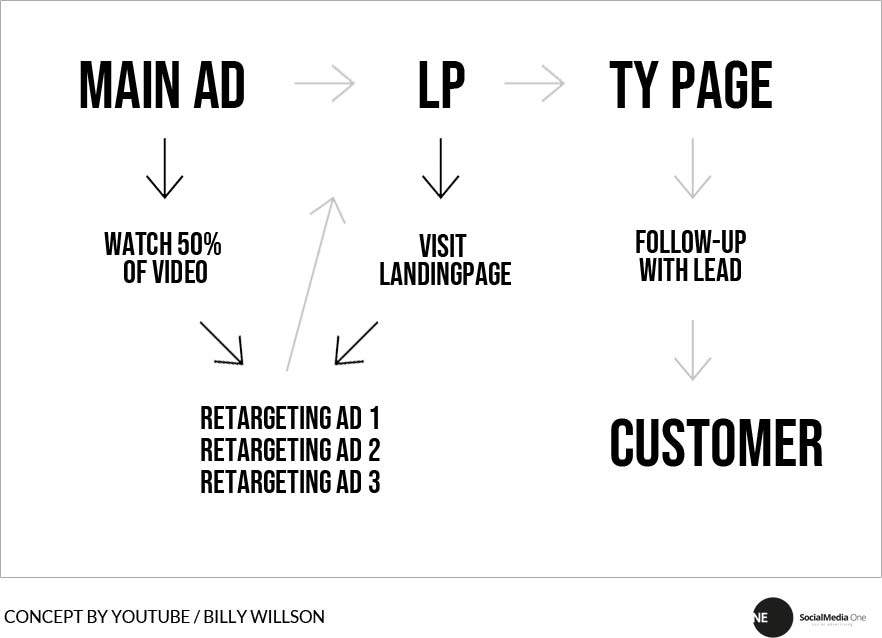
Interacción en su propio sitio web
Los comentarios de Facebook dan mucha más vida a las páginas web, los blogs y las tiendas online. Los usuarios ya no están obligados a introducir sus datos ni a registrarse. Al colocar o intercambiar los comentarios de WordPress con el código de Facebook, aumenta la interacción, la fidelidad de los usuarios y también los tiempos de visita de tu web, blog o tienda. Por supuesto, también hay plugins de WordPress para incrustar. Pero con un poco de copiar y pegar también puedes hacerlo todo tú mismo. Hoy, no con un videotutorial, sino a la manera clásica con capturas de pantalla, porque es realmente rápido, incluso sin una agencia de publicidad.
- Continue reading here: Comentarios de Facebook para WordPress – Creación de aplicaciones, integración de códigos y moderación
Preguntas y respuestas
Como agencia de Facebook, nos llegan muchas preguntas cada semana. Desde otras muy sencillas como «¿Qué es un anuncio en Facebook?» hasta «¿Cuánto cuesta un anuncio en Facebook?» Aquí tenemos las respuestas más importantes a las preguntas más importantes de nuestra comunidad.
Pronto responderemos aquí a preguntas más específicas.
- ¿Cuántas audiencias de clientes tienen sentido?
- ¿Qué audiencias de clientes son estándar?
- Qué complejidad debe tener una campaña / global. Mejor pocos, buenos anuncios o muchas pruebas
¿Qué es un anuncio de Facebook?
Los anuncios de Facebook son anuncios que se muestran dentro de Facebook y sus filiales, como Instagram y Whatsapp.
¿Cómo puedo desactivar la publicidad en Facebook?
La publicidad en Facebook se realiza a través del Gestor de Anuncios.
¿Cuánto cuesta la publicidad en Facebook e Instagram?
En las redes sociales, siempre se paga por el alcance. Esto significa que cuanta más gente vea tu puesto, más caro será. Cuanto más específico sea su grupo objetivo, menos desperdicio tendrá. Por eso es tan importante optimizar constantemente sus anuncios.
El píxel de Facebook, en particular, ayuda a mejorar los anuncios para minimizar los costes.
¿Cómo puedo bloquear la publicidad en mi teléfono móvil?
Los anuncios no se pueden bloquear dentro de la aplicación de Facebook. Sin embargo, para el navegador en el PC, puedes utilizar adblockers.
¿Cómo puedo eliminar mi cuenta de Facebook a través del teléfono móvil?
Si no quieres usar más Facebook, la pregunta es: ¿Cómo me deshago de Facebook? Así es como se elimina la cuenta de forma permanente:
- Haz clic en el menú de la esquina superior derecha (puedes hacerlo desde cualquier página de Facebook).
- Haga clic en Configuración y luego en «Información» en la columna de la izquierda.
- Haga clic en «Desactivación y supresión
- Seleccione «Eliminar cuenta» y luego haga clic en «Continuar y eliminar cuenta».
Después, tienes que esperar 14 días hasta que tu cuenta sea finalmente eliminada. Durante este tiempo, puedes reactivarlo cuando te conectes. Si no te conectas durante más de 14 días, tu cuenta será eliminada definitivamente.
Para obtener más información sobre cómo desactivar y eliminar tu cuenta de Facebook, visita Facebook.
Consejo. Nuestra agencia en Facebook
¡Nuevo! Anuncios nativos: marketing de referencia
Los anuncios nativos (también llamados anuncios nativos de display) se refieren a todos los formatos de publicidad de pago que están discretamente etiquetados como anuncios. La publicidad nativa es simplemente publicidad que no parece publicidad. Los anuncios nativos ofrecen pequeñas desventajas, pero sobre todo ventajas. ¿Ya lo sabías? Según un libro blanco de AppNexus, el CTR de la publicidad nativa en pantalla es 8,8 veces mayor de media. Según Forbes, la intención de compra aumenta un 18% con los anuncios nativos. Además, siempre medimos un mayor CTR en los proyectos de nuestros clientes. ¿Qué tiene esto que ver? Personalización de los contenidos, narración de historias y canales de comunicación más discretos: marketing de recomendación. ¿Por qué la publicidad nativa? ¿Qué es la publicidad nativa? ¿Qué es la publicidad nativa?








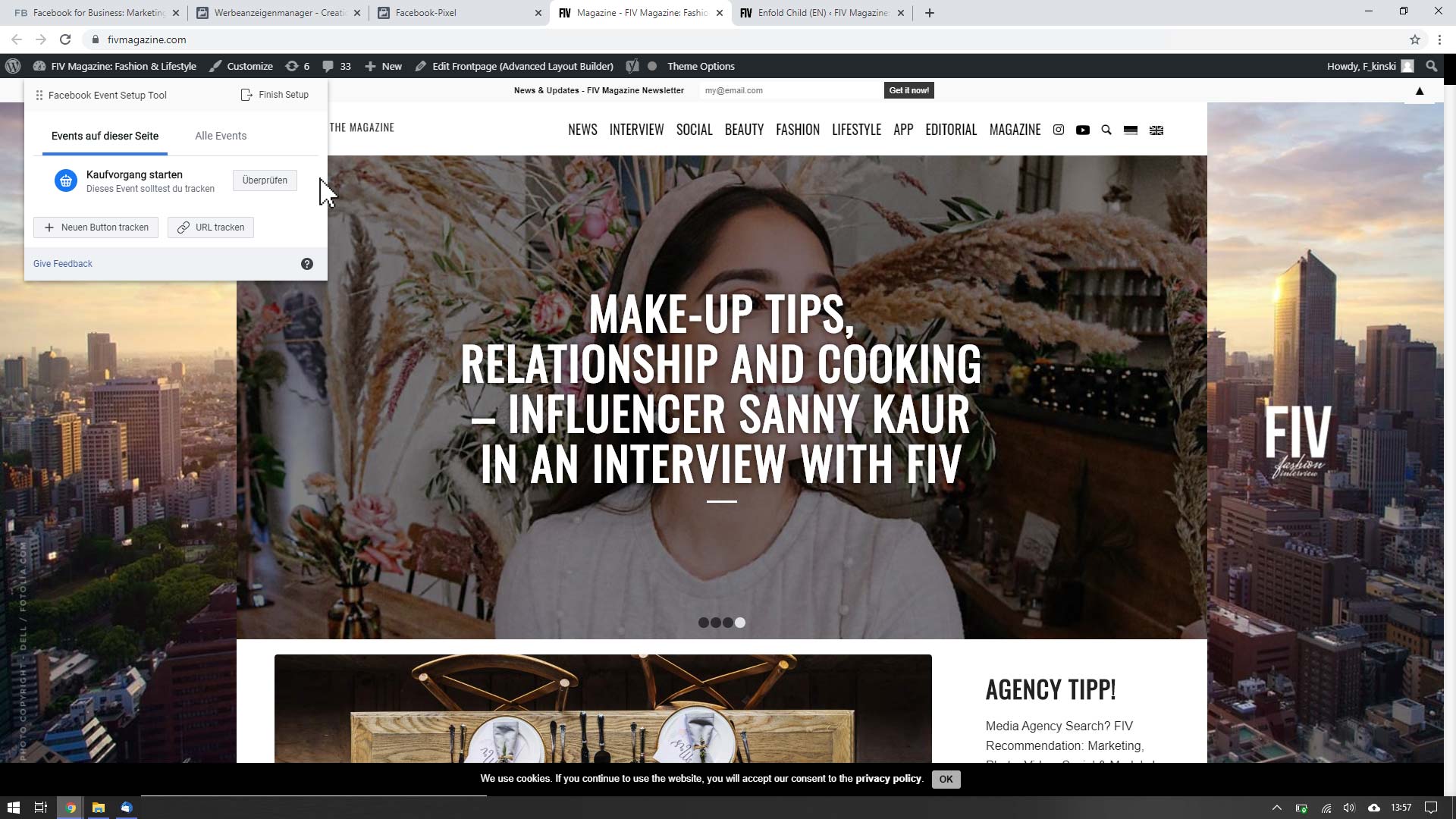








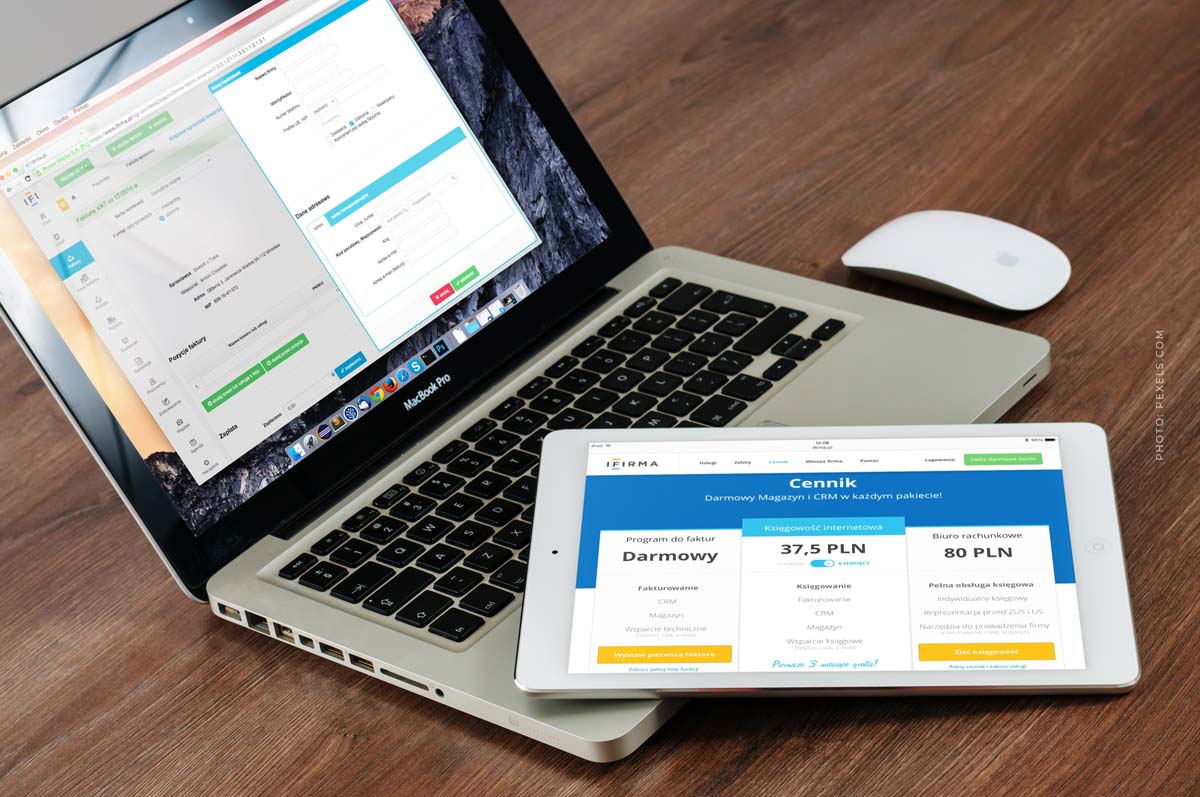





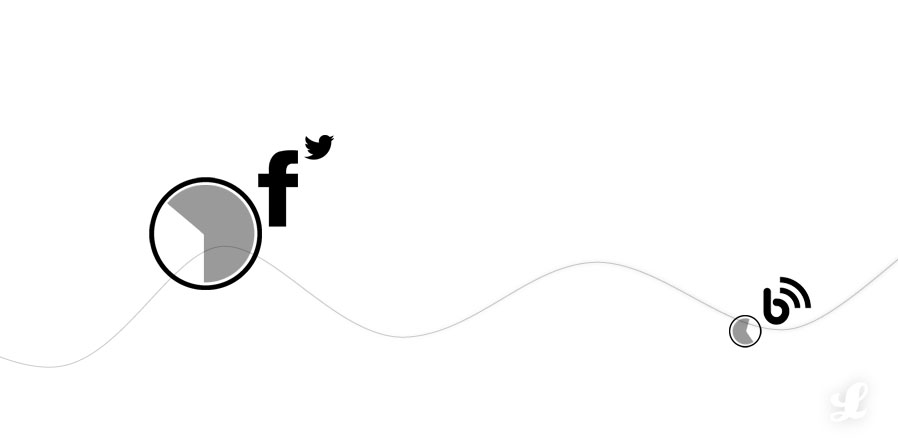
 4.9 / 5.0
4.9 / 5.0